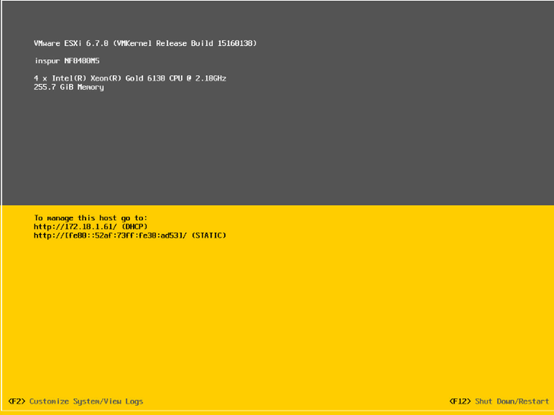标题文字
设置U盘启动
方法一:
- 按F11键,进入启动管理界面,选择U盘启动
方法二:
- 开机按 DEL键,登陆到BIOS启动项,选择Advanced => Boot 界面
- 调整Boot Option #X 设置启动项优先级
- 调整安装系统的为第一选项
一.系统安装
进入到Vmware ESXi 安装界面,选择第一行。
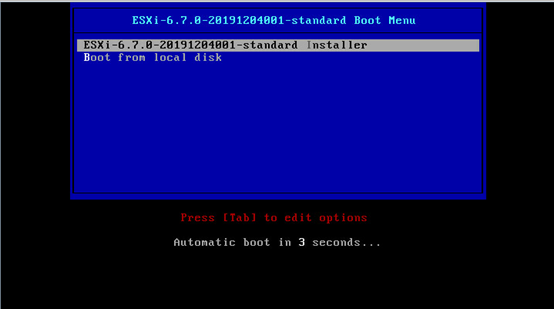
按Enter键,加载安装介质
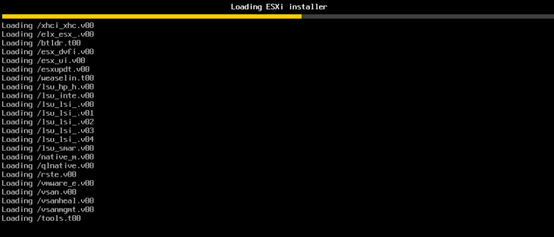
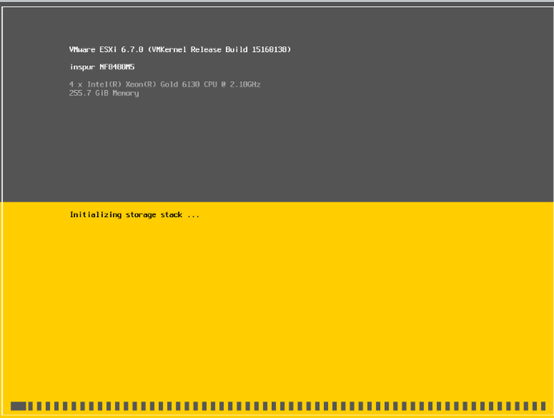
欢迎界面,回车,安装程序正在检测服务器硬件信息,如果不满足系统安装条件会跳出错误提示。检测完成之后会出现下面界面,enter键继续
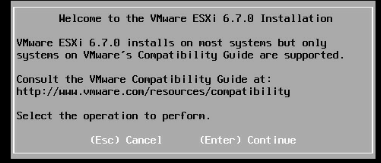
出现用户许可证同意界面,按F11键接受同意
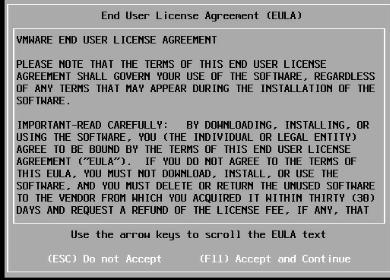
二.硬盘分区
选择正确的磁盘安装,若此处检测不到硬盘,需要加载RAID卡驱动,驱动整合步骤。后期再写整合RAID卡驱动教程
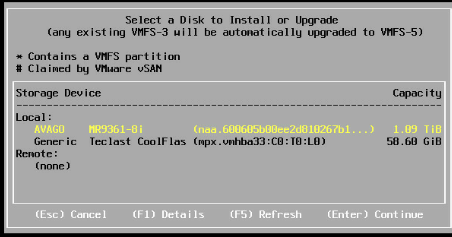
三.设置密码
选择默认键盘
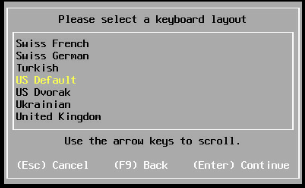
设置密码:
密码比较重要,后期登陆主机,设置IP都需要,请牢记!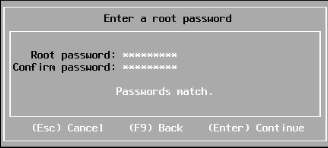
确认出现安装的界面,单击“F11”继续安装
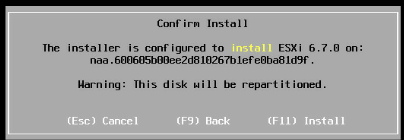
四.安装完成
正在安装
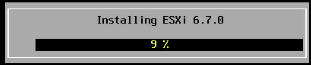
等待出现安装完成界面,按Enter键重启主机;系统安装完成
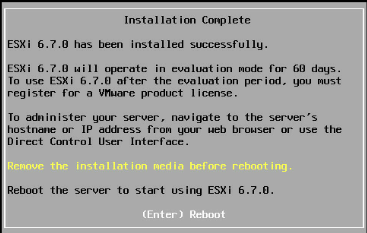
安装完成